Időjárás widget hozzáadása a tálcához a Windows 11 rendszerben
Vegyes Cikkek / / April 15, 2023
Ha a Windows 11 legújabb verzióját használja, észrevehette, hogy a widget ikont a tálcán az időjárás ikonra cserélték. Azonban panaszok érkeztek arra vonatkozóan, hogy ez az időjárás widget a tálcáról eltűnt, és a felhasználók nem tudták újra hozzáadni őket. És ha Ön az egyik ilyen felhasználó, akkor jó helyen jár.
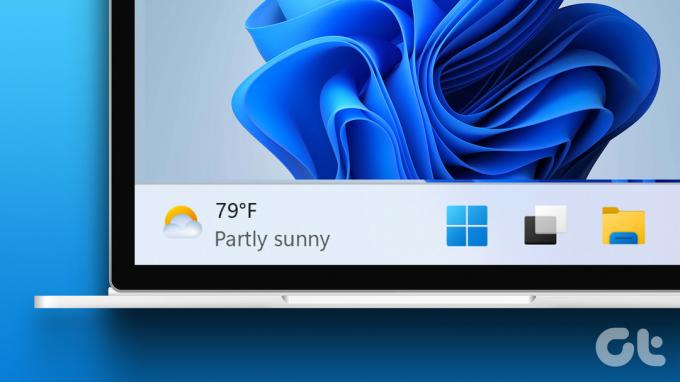
Widgetek a Windows 11 rendszeren hasznosak abban, hogy egy pillantással tájékozottak maradjanak, és ezek egy részének hiánya valóban frusztráló lehet. Ebben a cikkben három módszert mutatunk be az időjárás widget visszaállítására Windows 11 tálca. Továbbá, ha a Windows régebbi verzióját használja, van egy módszer az időjárás widget engedélyezésére is a tálcán.
Kezdjük az első módszerrel, amely a widgetek kapcsolójának bekapcsolása a Windows Beállítások alkalmazásában.
A Windows 11 tálcájának legújabb verziójában az alapértelmezett widget ikon az időjárás ikon. Ezért mindaddig, amíg a widgetek engedélyezve vannak, látnia kell az időjárás ikont a tálcán. Így engedélyezheti a widgeteket.
1. lépés: Nyissa meg a Beállítások alkalmazást a Windows rendszeren.
2. lépés: Kattintson a Testreszabás elemre az oldalsávon.
3. lépés: Most kattintson a Tálca elemre az opciók listájából.

4. lépés: Kapcsolja be a Widgetek kapcsolóját.

Amint megtette, megjelenik az időjárás widget a tálcán. Ha azonban problémákba ütközik, előfordulhat, hogy frissítenie kell a Windows webes élménycsomagját a Windows áruházban.
2. Frissítse a Windows Web Experience Pack csomagot
A Windows Web Experience Pack egy olyan rendszeralkalmazás, amely a widgetekért felelős, hogy adatokat kérjen le és jelenítsen meg Önnek az internetről. Ezért az alkalmazásnak úgy kell működnie, hogy az időjárás widget megjelenjen a tálcán, és emellett az is szükséges, hogy frissített Windows Web Experience alkalmazást használjon.
Ezért használja az alábbi linket az alkalmazás meglátogatásához és frissítéséhez a Microsoft Store-ból. Ha azonban már frissítve van, akkor nem jelenik meg erre vonatkozó lehetőség. Szóval, ne aggódj.
Frissítse a Windows Web Experience Pack csomagot

Ha ez sem működik, próbálkozzon harmadik féltől származó időjárás widget használatával a Windows rendszeren.
3. Használjon harmadik fél időjárási widgetjeit
Tisztában vagyunk vele, hogy az időjárás widget a Windows rendszeren elengedhetetlen, és csalódás, ha nem tudta engedélyezni. De van egy alternatívája – telepíthet harmadik féltől származó időjárás widgetet a Windows rendszeren. Ezenkívül ez egy nagyszerű módja az időjárás widget használatának a Windows régebbi verzióiban is. Íme, hogyan kell csinálni.
A Weather Bar egy nyílt forráskódú alkalmazást fog használni, amely hozzáadja az időjárás widgetet a Windows 11 kezdőképernyőjéhez. Kövesse végig.
1. lépés: Nyissa meg a Weather Bar hivatalos letöltési oldalát.
Nyissa meg a Weather Bar letöltési oldalát
2. lépés: Kattintson a letöltés gombra Windows esetén.
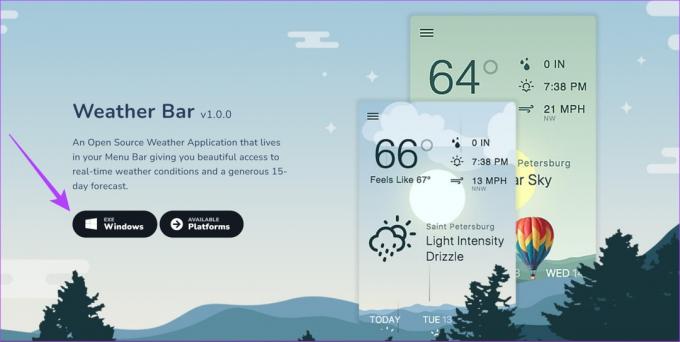
3. lépés: A rendszer letölt egy beállítási fájlt. Nyissa meg a letöltött .exe fájlt.
Amint megnyitja a letöltött fájlt, a Weather Bar telepítésre kerül, és láthatja az időjárást a kibővített tálca opciókban.

Az időjárás ikonra kattintva is kibonthatja a részletes időjárás widgetet.

Így adhatja hozzá az időjárás widgetet a tálcához a Windows 11 rendszerben. Ha azonban további kérdései vannak, tekintse meg az alábbi GYIK részt.
GYIK a Windows 11 időjárási widgetről
Nem, az időjárás widgetről ismert, hogy nem meríti le jelentős mennyiségű akkumulátort a Windows 11 rendszeren.
Igen. Kattintson az Időjárás widget > három pont ikon > widget testreszabása elemre, majd módosítsa a megjelenítési egységeket.
Lásd: Időjárás a tálcán
Reméljük, hogy ez a cikk segített az időjárás widget megjelenítésében a tálca bal oldalán. Reméljük azonban, hogy a Microsoft további eszközöket ad hozzá a tálcán lévő időjárás widget kezeléséhez. Ezek közül néhány lehet az időjárási mértékegységek közvetlen megváltoztatása, a widget átméretezése, vagy akár a régi widget ikonhoz való visszatérés lehetőségének hozzáadása az időjárás widget ikonként való használata helyett.
Utolsó frissítés: 2023. április 13
A fenti cikk olyan társult linkeket tartalmazhat, amelyek segítenek a Guiding Tech támogatásában. Ez azonban nem befolyásolja szerkesztői integritásunkat. A tartalom elfogulatlan és hiteles marad.
Írta
Supreeth Koundinya
Supreeth kimerült technológiai fanatikus, és gyerekkora óta jól szórakozik rajta. Jelenleg azt csinálja, amit a legjobban szeret – a technológiáról ír a Guiding Technél. Korábban gépészmérnök, és két évig az elektromos autóiparban dolgozott.



